新しいOnePlus 13を手に入れて、古いOnePlusスマートフォンの使用をやめることにしましたか?それとも、OnePlusを使っている友達とファイルを共有したいですか?OnePlusからOnePlusにデータを簡単に転送する方法を知りたいかもしれません。ご安心ください。ここがまさにその場所です。この記事では、OnePlusから新しいスマートフォンにデータを転送する4つの簡単な方法をご紹介します。きっとOnePlusからOnePlusへのファイル転送に最適な方法が見つかるはずです。さあ、始めましょう。
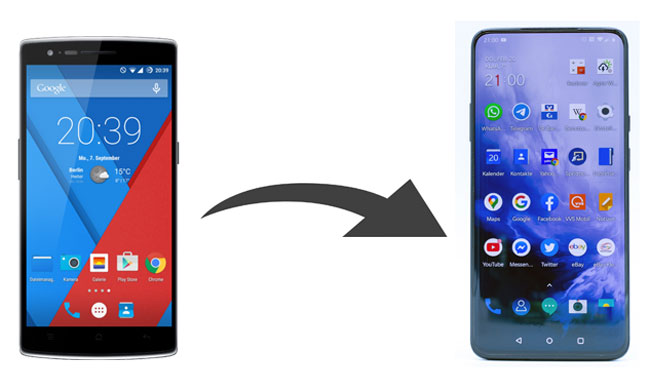
Coolmuster Mobile Transfer 、OnePlusから新しいスマートフォンへのデータ移行に最適なOnePlus移行アプリです。AndroidとiOSオペレーティングAndroidに対応しているため、OnePlusからOnePlusへのデータ移行だけでなく、OnePlusから他のAndroidデバイスへのデータ移行、あるいはOnePlusからiPhone、iPad、iPod touchへのデータ移行も可能です。
OnePlusからOnePlusへの転送、およびOnePlusから他のAndroidデバイスへの転送では、 連絡先、SMS、通話履歴、音楽、動画、写真、電子書籍、ユーザーアプリの転送に対応しています。また、 OnePlusからiOSへの転送では、連絡先と電子書籍(PDFとePub)の転送に対応しています。
モバイル転送のハイライト:
Coolmuster Mobile Transferをダウンロードしてください。
OnePlus から別の OnePlus にデータを転送するにはどうすればよいですか?
1. お使いのコンピュータにCoolmuster Mobile Transferをインストールして起動します。
2. OnePlusと別のスマートフォンをUSBケーブルでパソコンに接続します。OnePlusスマートフォンでUSBデバッグを有効にし、権限を付与します。OnePlusスマートフォンが接続元のスマートフォンと同じ位置にあることを確認してください。位置がずれている場合は、このプログラムで「Flip」をクリックして変更してください。接続が成功すると、それぞれのスマートフォンの位置に「接続済み」と表示されます。

3. OnePlusから新しいスマートフォンへの転送。転送したいデータの種類を表から選択し、 「コピーを開始」をクリックして、OnePlusから新しいスマートフォンへのファイル転送を開始します。

データを転送するためのビデオ ガイドは次のとおりです (約 2 分)。
注: OnePlus から iPhone への転送を実行する方法を知りたい場合は、 Androidから iPhone にデータを転送する方法を参照してください。
Coolmuster Android Backup Manager OnePlusのデータ移行におすすめのOnePlus移行アプリです。これを使えば、 OnePlusのすべてのデータをワンクリックでパソコンにバックアップ・復元できます。さらに、連絡先、メッセージ、通話履歴、写真、音楽、動画、ドキュメント、ユーザーアプリなどをパソコンに転送してバックアップし、いつでもOnePlusや他のAndroidデバイスに復元できます。転送速度は非常に速く、新しいデバイスに転送されたデータは元のファイル形式とデータ品質を維持します。
同様に、 Coolmuster Android Backup Manager 、すべての種類の OnePlus 電話を含む、 Android 6.0 以降のバージョンを実行しているすべてのAndroidデバイスと高い互換性があります。
OnePlus から OnePlus へのファイル転送を実行するにはどうすればいいですか?
1. パソコンにCoolmuster Android Backup Managerインストールして起動します。2台のOnePlusスマートフォンを適切なUSBケーブルでパソコンに接続し、各スマートフォンでUSBデバッグを有効にして、プロンプトに従って権限を付与します。これで接続が確立されます。

3. OnePlusからOnePlusへのファイル転送。プログラムのホームページから「バックアップ」ボタンをクリックし、転送元のOnePlusスマートフォンからバックアップしたいデータの種類を選択します。パソコン上のデータの保存場所を決め、下の「バックアップ」をタップします。

3. バックアップ後、ホームページから「復元」オプションをタップ > リストから対象の OnePlus 電話を選択 > 表から復元するファイルにチェックマークを付け > 下の「復元」をタップして、バックアップ データを新しい OnePlus 電話にインポートします。

ご注意: iPhoneからOnePlusにデータを転送する方法を知りたいですか?こちらをご確認ください。
OnePlus Switch(後にOnePlus Clone Phoneに改名)は、その名の通り、OnePlus間でファイルを転送するためのオプションのOnePlusスイッチアプリです。写真、SMS、連絡先、メモなどを新しいOnePlusスマートフォンに移行できます。上記の2つのOnePlusスイッチアプリとは異なり、 Android 6.0以降のバージョンと互換性があるため、一部のOnePlusデバイスでは正常に動作しない可能性があります。
OnePlus から OnePlus、たとえば OnePlus 7 から OnePlus 13 にデータを転送するにはどうすればよいですか?
1. OnePlus Switch が両方の OnePlus スマートフォンにプリインストールされていない場合は、Google Play ストアからこのアプリをインストールします。
2. 両方のデバイスで起動し、必要な権限を付与します。OnePlus 11では、 「設定」 > 「詳細設定」に進みます。OnePlus 7では送信側として「これは古いデバイスです」を、OnePlus 13では受信側として「これは新しいデバイスです」をそれぞれ選択します。
3. その後、いくつかのガイドラインが表示されますので、それに従ってください。ガイドラインの最後に、OnePlus 11のQRコードが表示されます。OnePlus 5のカメラを使ってOnePlus 11のQRコードをスキャンし、 2台のスマートフォンを接続します。

4. 接続後、OnePlus 5 に移行するデータを選択し、 「開始」をタップして OnePlus 間のファイル転送を開始します。
詳細はこちら: SamsungからOnePlusにデータを転送する方法 - 驚くほど簡単
上記の方法以外にも、Google アカウントを使用して OnePlus から OnePlus にデータを転送することもできます。
OnePlus から OnePlus、たとえば OnePlus 5 から OnePlus 10T にデータを転送するにはどうすればよいですか?
1. 古い OnePlus 電話で、 [設定] > [Google] > [Google アカウントでサインイン] に移動し、転送する連絡先、メッセージ、写真、その他のファイルを有効にできます > [今すぐ同期]を押します。

2. 新しい OnePlus スマートフォンで、同じ Google アカウントを使用して Google にサインインすると、データが自動的にこのスマートフォンに同期されます。
OnePlusへのデータ移行を一度もしたことがない方は、OnePlusのファイル移行は難しいと思っているかもしれません。しかし、正しい方法を選べば、OnePlusから新しいスマホへのデータ移行は非常に簡単です。Coolmuster Coolmuster Mobile Transfer使えば、ワンクリックでデータを移行でき、様々なファイルを一度に転送できます。
さらに、新しいスマホにどのようなデータを移行するかを決める前に、古いOnePlusをワンクリックでバックアップしたい場合は、 Coolmuster Android Backup Managerがおすすめです。このソフトはデータのバックアップと復元を非常に高速に行うことができます。使用中に何か問題が発生した場合は、お気軽にコメントをお寄せください。
関連記事:
AndroidからAndroidへファイルを簡単かつ効率的に転送する方法(6つの方法)
AndroidからAndroidに音楽を転送する5つのベストな方法(簡単で便利)





